电脑w10启动项那些可以关闭 win10系统怎么关闭无用开机启动项
更新时间:2021-07-21 09:30:17作者:xinxin
每次在启动win10电脑之后,系统中都会有一些程序功能随之启动,这就是我们熟知的开机启动项,不过由于系统中的开机启动项过多时,往往会导致win10电脑启动速度变慢,对此电脑w10启动项那些可以关闭呢?这里小编就来教大家win10系统关闭无用开机启动项设置方法。
推荐下载:win10镜像纯净版
具体方法:
1、按下键盘上的“win+r”打开电脑的运行功能

2、输入“msconfig”,点击“确定”;
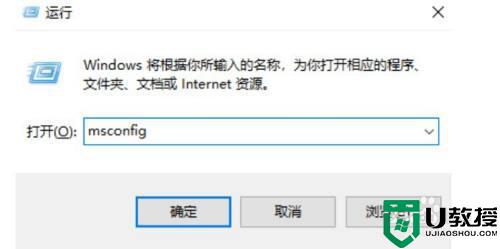
3、在新页面中选择“启动”这个选项卡
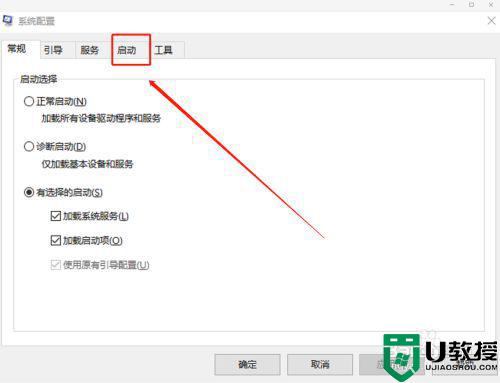
4、之后点击“打开任务管理器”;
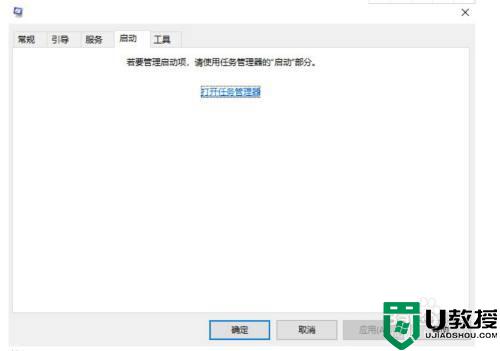
5、以下的启动项中的自动时区更新程序,都是可以被开机禁止的;
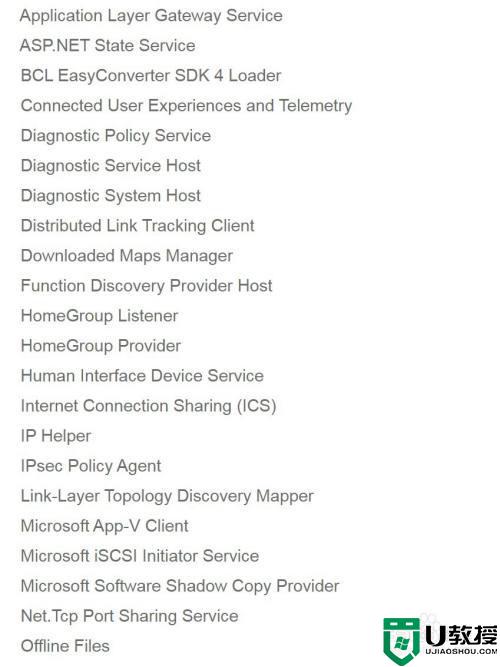
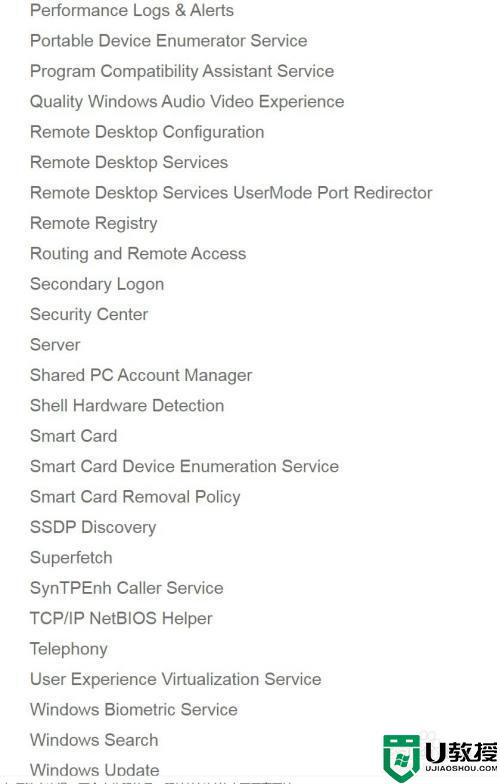
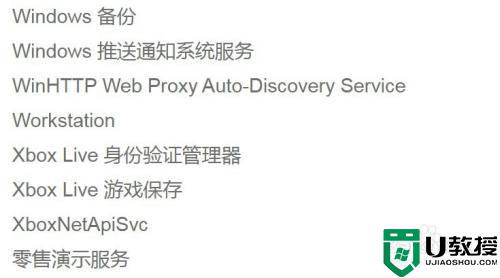
以上就是关于win10系统关闭无用开机启动项设置方法了,还有不清楚的用户就可以参考一下小编的步骤进行操作,希望能够对大家有所帮助。
相关教程:
win10添加开机启动项
电脑w10启动项那些可以关闭 win10系统怎么关闭无用开机启动项相关教程
- win10启动项哪些可以禁止 win10哪些启动项可以关闭
- win10开机启动项哪些可以关 汇总win10系统可以关闭的关机启动项
- win10电脑如何关闭开机启动项 win10关闭开机启动项的步骤
- win10怎么关闭开机启动项 win10管理开机启动项的方法
- 如何取消win10启动的选项 win10电脑关闭系统启动项方法
- 怎样关闭win10快速启动 win10如何关闭电脑快速启动项
- w10电脑关闭安全启动怎么设置 w10电脑如何关闭安全启动
- w10哪些服务可以禁用 w10电脑哪些服务可以关闭
- win10关闭不需要的启动项怎么设置 win10关闭不必要的启动项设置方法
- w10开机启动项怎么设置 w10开机启动项在哪设置
- Win11如何替换dll文件 Win11替换dll文件的方法 系统之家
- Win10系统播放器无法正常运行怎么办 系统之家
- 李斌 蔚来手机进展顺利 一年内要换手机的用户可以等等 系统之家
- 数据显示特斯拉Cybertruck电动皮卡已预订超过160万辆 系统之家
- 小米智能生态新品预热 包括小米首款高性能桌面生产力产品 系统之家
- 微软建议索尼让第一方游戏首发加入 PS Plus 订阅库 从而与 XGP 竞争 系统之家
热门推荐
win10系统教程推荐
- 1 window10投屏步骤 windows10电脑如何投屏
- 2 Win10声音调节不了为什么 Win10无法调节声音的解决方案
- 3 怎样取消win10电脑开机密码 win10取消开机密码的方法步骤
- 4 win10关闭通知弹窗设置方法 win10怎么关闭弹窗通知
- 5 重装win10系统usb失灵怎么办 win10系统重装后usb失灵修复方法
- 6 win10免驱无线网卡无法识别怎么办 win10无法识别无线网卡免驱版处理方法
- 7 修复win10系统蓝屏提示system service exception错误方法
- 8 win10未分配磁盘合并设置方法 win10怎么把两个未分配磁盘合并
- 9 如何提高cf的fps值win10 win10 cf的fps低怎么办
- 10 win10锁屏不显示时间怎么办 win10锁屏没有显示时间处理方法

